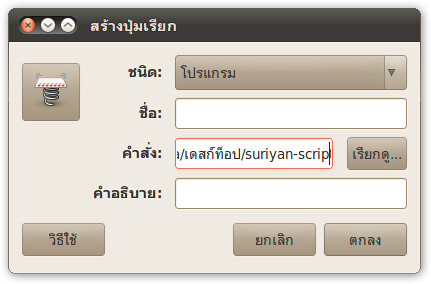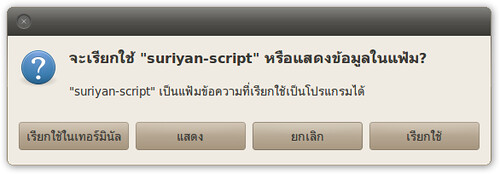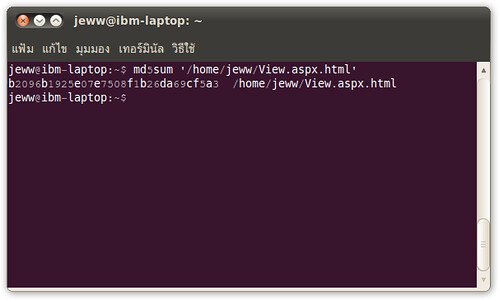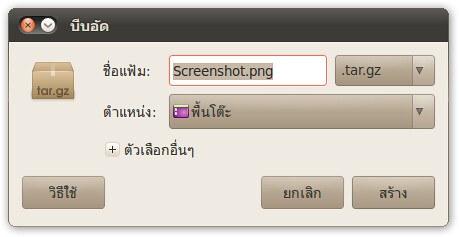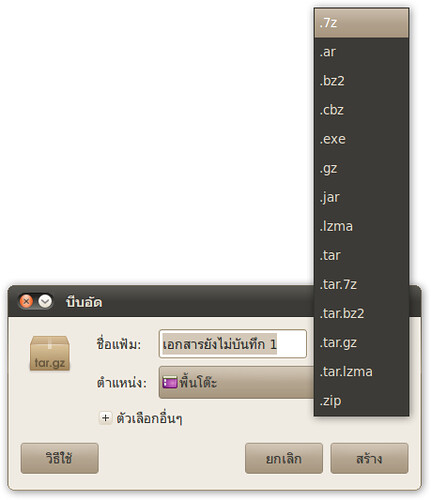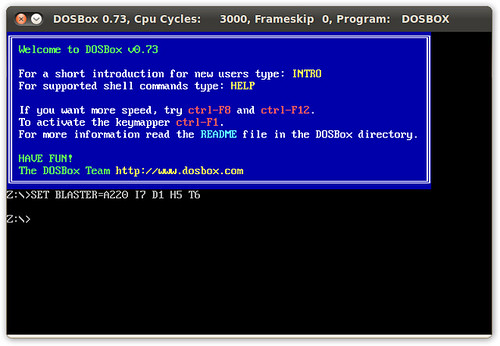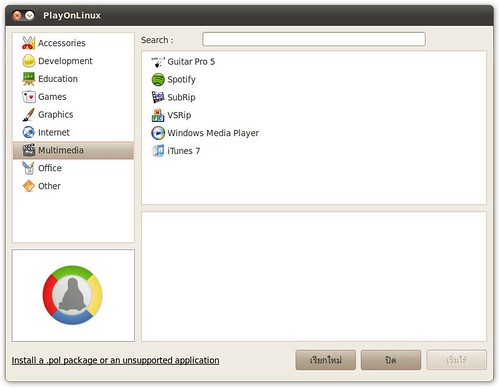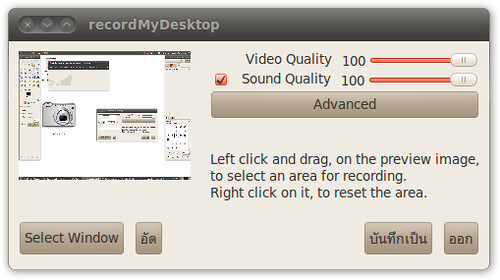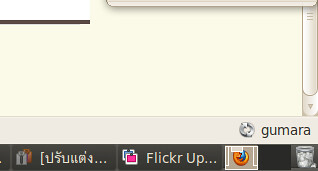Saeree ERP เปิดอบรมหลักสูตร Implementer และ Developer สนใจอบรม เข้าไปดูรายละเอียดได้ที่
http://www.saeree.in.th/index.php?option=com_content&view=article&id=133:training-aug-sep-2011&catid=1:latest-news&Itemid=50
About Saeree ERP
Saeree ERP is opensource ERP base on Adempiere ERP and extend Thai Accounting Standard, Fix Asset, Payroll, POS, Support VAT (Input Tax Report, Output Tax Report). Improve GL Function, extend vat details in GL. Support Withholding Tax.
Saeree ERP is an open source project, developed and maintained by GrandLinux Solution Co.,Ltd.